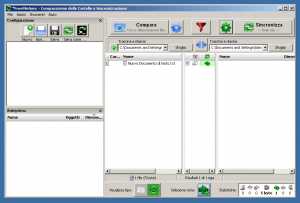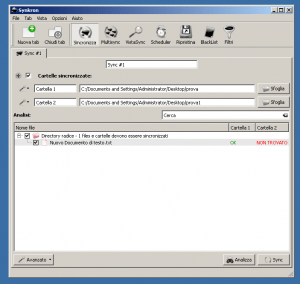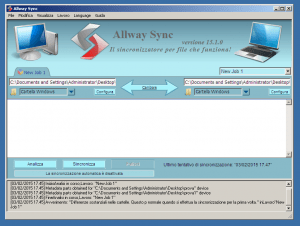In un articolo pubblicato in passato abbiamo segnalato i migliori servizi di cloud storage, servizi che possono essere utilizzati non solo per eseguire il backup dei propri dati, ma anche per sincronizzare cartelle e file su più computer e dispositivi.
In alcuni casi sia ha però la necessità di sincronizzare file e cartelle localmente sullo stesso computer, da un’unità all’altra, da una partizione all’altra, da una cartella all’altra o da una condivisione di rete all’altra.
Proprio per questo motivo sono utili i programmi per la sincronizzazione di cui parliamo in questa guida, strumenti che permettono di eseguire la copia dei dati localmente o tramite la rete.
Indice
Migliori Programmi per Sincronizzare Cartelle e File
FreeFileSync è un programma gratis per sincronizzare cartelle e file disponibile per Windows, Mac e Linux.
L’interfaccia, tradotta in italiano, può sembrare complessa al primo avvio, l’utilizzo è però piuttosto semplice.
Avviando l’applicazione viene mostrata una finestra divisa in due parte, a sinistra troviamo le cartelle d’origine e a destra le cartelle di destinazione.
Nella parte sinistra è quindi possibile scegliere le cartelle e i file da sincronizzare mentre a destra è necessario selezionare la directory in cui fare il backup.
Una volta fatto questo, è possibile cliccare il pulsante Compara. Il programma verifica in questo modo le differenze tra le cartelle selezionate nelle due sezioni e mostra i dati che devono essere sincronizzati.
Per avviare la sincronizzazione basta quindi cliccare il pulsante Sincronizza.
La sincronizzazione può essere eseguita con diverse modalità.
-Eseguire una copia a Due vie, sincronizzando quindi le differenze tra entrambi i lati. In questo caso i file non vengono quindi solo copiati dalla cartella di origine a quella di destinazione, ma anche da quella di destinazione a quella di origine.
-Effettuare un backup aggiornando la cartella di destinazione con i file presenti in quella di origine, in questo modo la cartella di destinazione rappresenta sempre una copia di quella di origine.
-Copiare solo i file che risultano essere nuovi o aggiornati.
-Creare regole personalizzate per il backup.
Le opzioni messe a disposizione sono numerose, i file cancellati, durante la sincronizzazione, possono essere eliminati in modo definitivo, spostati nel cestino o archiviati in una determinata cartella.
Utile è anche il sistema di sicurezza, è possibile fare in modo che i file siano scritti in una destinazione temporanea prima della sincronizzazione, in modo che, anche in caso di errore durante l’operazione, i dati non vengano persi.
Tra le funzionalità avanzate segnaliamo la possibilità di scegliere se copiare i file che risultano essere bloccati, opzioni per trasferire permessi di file e directory, filtri per personalizzare la sincronizzazione, possibilità di programmare l’esecuzione delle operazioni.
In definitiva possiamo dire che FreeFileSync è uno strumento completo, tramite cui sincronizzare le cartelle e i file localmente in modo semplice e veloce.
Da segnalare che il programma è disponibile anche in una versione che non richiede l’installazione e che può quindi essere archiviata e utilizzata tramite una chiavetta USB.
Synchredible è un programma per la sincronizzazione disponibile per tutte le versioni di Windows, comprese quelle più recenti come Windows 7 e Windows 8.
Si tratta di un’applicazione molto completa, con numerose opzioni che rendono lo strumento adatto per tutte le esigenze.
Anche in questo caso il programma è disponibile in italiano. Al primo avvio viene eseguita una procedura guidata tramite la quale è possibile creare una nuova attività di sincronizzazione.
La procedura guidata è semplice e veloce, bisogna scegliere la cartella di origine e di destinazione, selezionare la direzione verso cui deve essere eseguita la sincronizzazione e impostare i criteri di sincronizzazione.
Tra le opzioni troviamo la possibilità di copiare i permessi impostati su file e cartelle, copiare solo i file nuovi, copiare solo i file con contenuto differente e ignorare i file nascosti.
Tra le altre funzionalità segnaliamo la possibilità di cancellare i file presenti nella cartella di destinazione ma non in quella di origine, la presenza di filtri per impedire la sincronizzazione di determinati file e la possibilità di verificare l’integrità dei file.
La sincronizzazione può essere programmata in modo da essere eseguita in determinati orari o quando si verificano certi eventi, come l’avvio di Windows o il rilevamento di una chiavetta USB collegata al computer.
Molto interessante è anche la possibilità di specificare determinate azioni, come l’esecuzione di un programma o l’apertura di un file, da eseguire prima della sincronizzazione.
Synchredible è un sofware molto valido, nei test eseguiti le prestazioni sono però risultate inferiori rispetto a quelle del programma segnalato in precedenza.
La sincronizzazione è infatti stata più lenta, sia per quanto riguarda la prima copia che le successive.
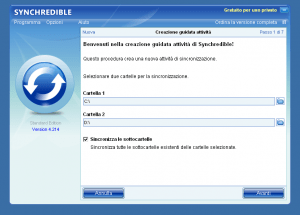
SyncFolders è un software leggero e veloce, disponibile gratis per Windows.
L’interfaccia, tradotta in italiano, è molto semplice. Troviamo infatti due schede, Regole e Elaborazione.
La scheda Regole permette all’utente di configurare tutti i parametri che specificano in che modo si vuole che sia effettuata la sincronizzazione, è quindi possibile scegliere le cartelle da sincronizzare, applicare filtri sui file da copiare, scegliere il modo in cui devono essere risolti eventuali conflitti di copia e sincronizzazione, configurare la gestione dei file cancellati e sovrascritti.
Tra le opzioni segnaliamo la possibilità di includere le sottocartelle nella sincronizzazione, tentare di copiare anche i file bloccati e verificare l’integrità dei dati.
Le modalità di funzionamento sono diverse, è possibile copiare i file nuovi e modificati dalla cartella di origine a quella di destinazione, effettuare un backup della cartella di origine in moda da ottenere una copia uguale nella cartella di destinazione e sincronizzare le due cartelle in modo che i file modificati vengono copiati sia dalla cartella di origine verso quella di destinazione che dalla cartella di destinazione verso quella di origine.
I filtri, di cui abbiamo parlato in precedenza, sono piuttosto avanzati. Risulta essere possibile includere e escludere i file in base al nome, alla dimensione e alle proprietà.
La scheda Elaborazione mostra invece informazioni relative all’operazione di sincronizzazione in esecuzione. In questa scheda è quindi possibile visualizzare il numero di file da sincronizzare e il tempo necessario per completare l’operazione.
SyncFolder è meno personalizzabile rispetto ai programmi segnalati in precedenza, mette comunque a disposizione necessarie per la maggioranza degli utenti.
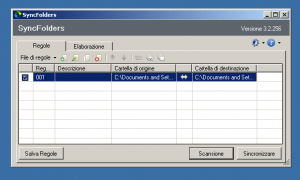
Synkron è un’altra soluzione interessante per chi vuole sincronizzare le cartelle localmente.
Si tratta di un programma gratis, disponibile per Windows, che si caratterizza per un’interfaccia a schede piuttosto semplice.
La prima cosa da fare, dopo l’avvio dell’applicazione, è creare la prima operazione di sincronizzazione.
All’interno della scheda che viene mostrata è possibile scegliere la cartella di origine e quella di destinazione e impostare le opzioni che definiscono in che modo deve essere eseguita l’operazione.
Le opzioni permettono di scegliere di sincronizzare cartelle e file nascosti, non creare le cartelle vuole, disabilitare la sincronizzazione delle sottocartelle, propagare la cancellazione dei file, rilevare conflitti e applicare filtri.
Una volta configurata l’operazione, è possibile cliccare il pulsante Analizza per verificare i risultati che si avrebbero con la sincronizzazione.
Per avviare la copia bisogna poi cliccare il pulsante Sync.
Cliccando il pulsante Multisync è possibile accedere a una pagina in cui configurare la sincronizzazione di più cartelle di origine verso una singola cartella di destinazione.
Il pulsante VistaSync permette invece di visualizzare una panoramica delle operazioni di sincronizzazione configurate nel programma.
Troviamo poi il pulsante Scheduler, tramite cui programmare l’esecuzione delle sincronizzazioni configurate nell’applicazione.
Interessante anche la finestra Ripristina, in cui sono visualizzati file sovrascritti durante un’operazione di sincronizzazione che possono essere ripristinati.
Allway Sync è un programma disponibile per Windows tramite cui è possibile sincronizzare file e cartelle localmente e tramite la rete.
Il software anche in questo caso è disponibile in italiano, l’utilizzo non è quindi complesso.
Una volta aperto, è possibile creare la prima operazione di sincronizzazione scegliendo la cartella di origine e quella di destinazione. La sincronizzazione non è però limitata alle cartelle locali, è possibile copiare i file da e verso server FTP, Amazon S3, Dropbox e Google Drive.
La sincronizzazione può essere eseguita in entrambe le direzioni o solo da una cartella verso l’altra.
Le opzioni sono numerose, è possibile creare filtri di inclusione e esclusione, programmare la sincronizzazione in modo che venga eseguita in determinati orari o quando si verificano specifici eventi, specificare in che modo devono essere gestiti i confitti tra i file e la cancellazione dei dati.
Una volta configurata l’operazione di sincronizzazione, è possibile, prima di eseguirla, cliccare il pulsante Analizza per visualizzare un’anteprima del risultato.
Tra i limiti bisogna segnalare che la versione gratis permette di copiare un massimo di quarantamila file al mese.
Il programma è disponibile anche in una versione che non richiede l’installazione.
Conclusioni
Nella scelta del programma per sincronizzare i file e le cartelle sono diverse le caratteristiche da prendere in considerazione.
-Deve permettere la sincronizzazione tra due cartelle in entrambe le direzioni, dalla prima verso la seconda e dalla seconda verso la prima.
-Deve permettere di replicare la cartella di origine anche se i file sono in uso.
-Deve individuare eventuali conflitti tra file che si verificano quando un file è stato modificato in entrambe le cartelle dopo l’ultima sincronizzazione.
-Deve replicare la cancellazione dei dati e individuare file che sono stati rinominati.
-Deve supportare l’applicazione di filtri per permettere di definire in modo preciso i file da includere nella sincronizzazione.
-Deve permettere di programmare la sincronizzazione.
-Deve supportare cartelle locali e condivisioni di rete.
In base alle caratteristiche indicate, la mia scelta è FreeFileSync. Si tratta infatti di uno strumento che nei test si è dimostrato molto veloce e che permette di specificare in modo molto preciso come deve essere gestita la sincronizzazione dei dati. Le alternative che abbiamo segnalato in questa guida sono comunque valide e quindi il consiglio è di provare più di un programma, in modo da individuare quello che risulta essere più adatto per le proprie esigenze.